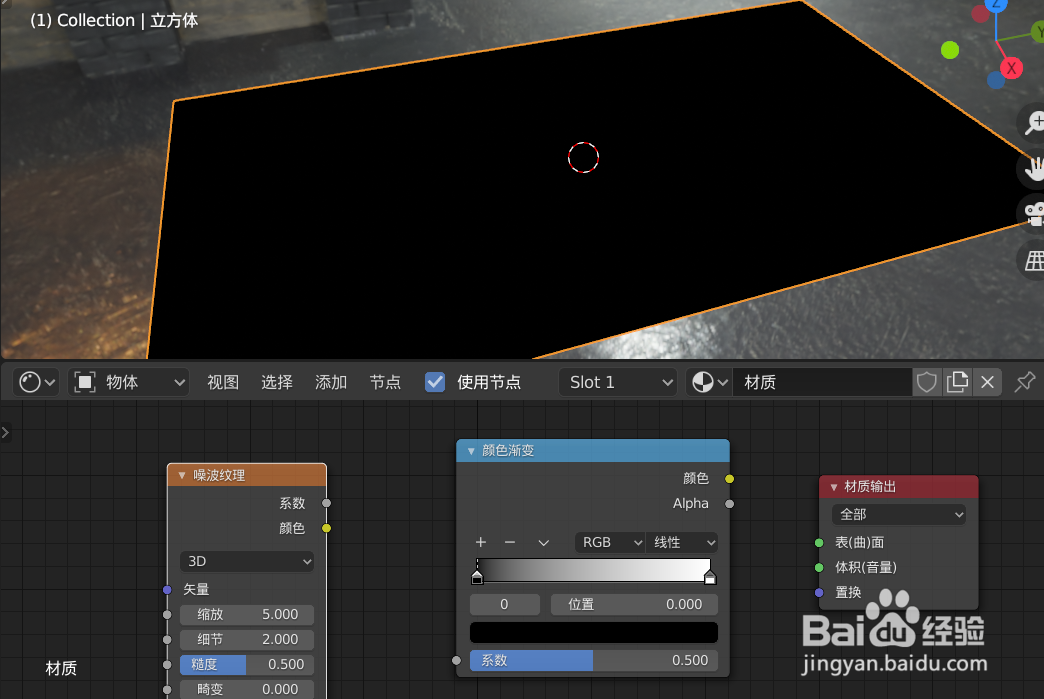如何使用blender制作大理石材质
1、打开blender软件,如下图
2、按Shift+A点击网格--》立方体,如下图
3、将立方体缩放到合适大小,如下图
4、点击Shading,如下图
5、点击新建,如下图
6、将左边节点删除,如下图
7、点击添加--》转换器--》颜色渐变,如下图
8、点击添加--》纹理-》噪波纹理,如下图
9、添加完后,界面就有3个材质节点了,如下图
10、将3个节点连接在一起,如下图
11、将节点下面的参数调整到合适大小,就可以看立方体的外观发生了变化,大理石材质的效果就出来了,如下图
声明:本网站引用、摘录或转载内容仅供网站访问者交流或参考,不代表本站立场,如存在版权或非法内容,请联系站长删除,联系邮箱:site.kefu@qq.com。
阅读量:55
阅读量:35
阅读量:32
阅读量:96
阅读量:89